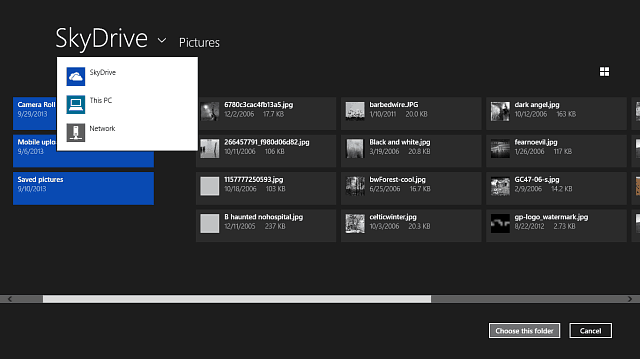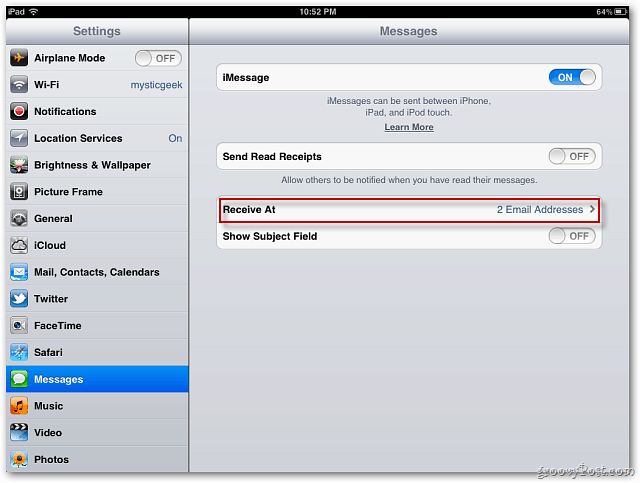Uso de YouTube Studio Analytics para cortos, remixes y más: Social Media Examiner
Análisis De Youtube Youtube / / April 02, 2023
¿Te preguntas si tus cortos, remixes o videos de YouTube funcionan para ti? ¿Tiene problemas para encontrar los análisis de YouTube que necesita?
En este artículo, aprenderá a analizar todo tipo de contenido de YouTube.

YouTube Studio Analytics: ¿Qué hay de nuevo para 2022?
En mayo de 2022, YouTube anunció una serie de nuevas funciones de análisis y un rediseño completo del análisis a nivel de canal de la plataforma. Estas nuevas funciones de métricas de Youtube comenzaron a implementarse en la primera mitad de 2022. A partir de septiembre de 2022, todos los canales deberían tener acceso a ellos en YouTube Studio.
Según YouTube Creador Insider canal, los cambios se produjeron en gran medida debido a la creciente popularidad de Shorts entre los espectadores de YouTube. Con el análisis rediseñado de YouTube Studio, los creadores pueden diferenciar más fácilmente los cortos del contenido de otros canales y obtener información más útil.
Aunque YouTube Studio lanzó varias funciones nuevas y rediseñó las opciones existentes, la plataforma no eliminó ningún análisis. Eso significa que aún puede encontrar todos los datos que está acostumbrado a revisar en YouTube Studio, siempre que sepa dónde buscarlos en su cuenta de YouTube.
#1: Análisis de contenido a nivel de canal
Puede encontrar la mayor actualización de análisis de YouTube Studio a nivel de canal. En el pasado, cuando abría YouTube Studio y seleccionaba Analytics en el menú de la izquierda, veía las pestañas Alcance y Compromiso a la derecha de la pestaña Descripción general.
Las pestañas Alcance e Interacción ya no aparecen en los análisis a nivel de canal de YouTube Studio. En su lugar, la pestaña Contenido es su destino para todas las métricas de alcance y participación relacionadas con el contenido que ha publicado.
YouTube Studio personaliza automáticamente la pestaña Contenido para el análisis de tu canal según el tipo de contenido que publicas. Si te limitas al contenido de formato largo, por ejemplo, solo verás el chip Videos en la parte superior de la pestaña. Pero si publica cortos, transmisiones en vivo o publicaciones comunitarias, aparecerán fichas relevantes en su cuenta. Echemos un vistazo a las métricas disponibles.
Métricas de todo el contenido
Seleccione el chip Todo en la pestaña Contenido para ver una descripción general de todo el contenido de su canal y comparar los resultados de diferentes tipos de contenido. Para averiguar qué tipo de contenido está obteniendo más tracción, eche un vistazo al panel Vistas.
Aquí puedes ver un recuento de todas las vistas que ha generado tu canal, desglosadas por tipo de contenido. Entre el gráfico de barras y el desglose porcentual, puede identificar fácilmente el tipo de contenido más popular para su canal.
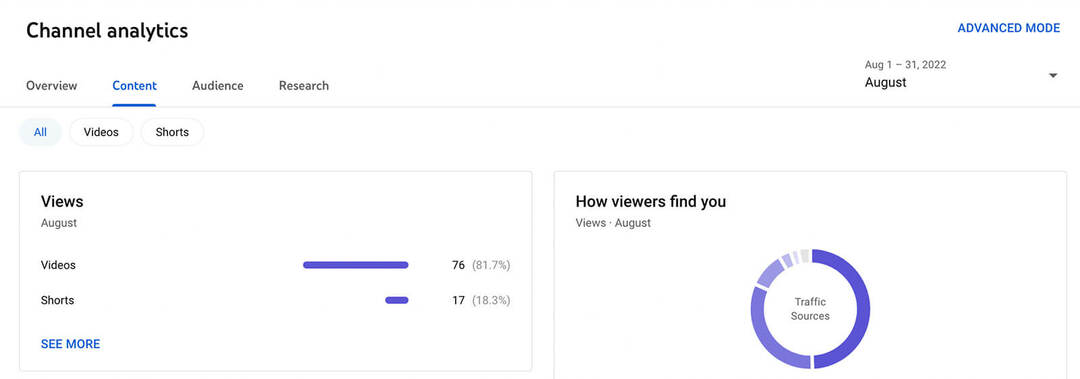
Haga clic en el enlace Ver más para acceder a análisis de vista avanzados. Aquí, puede aislar ciertos tipos de contenido o comparar dos o más entre sí. También puede usar el menú desplegable para mostrar otras métricas, como la duración promedio de la vista y el tiempo de visualización.
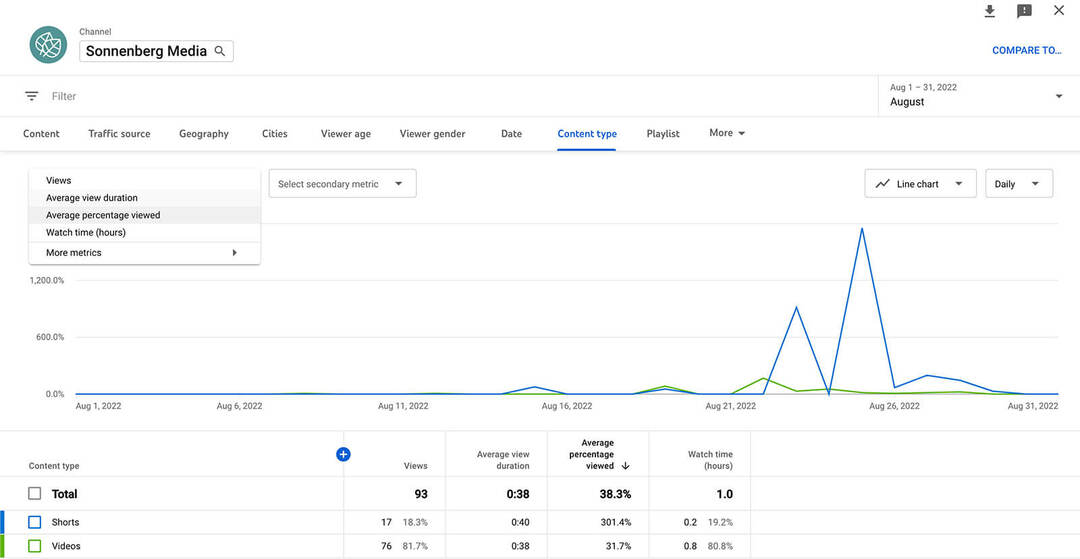
El chip Todo también brinda una descripción general de cómo los espectadores encuentran el contenido de su canal, desde fuentes internas de YouTube hasta sitios externos. Este informe es ideal para obtener una visión general de dónde proviene su tráfico para asegurarse de que está aprovechando las oportunidades clave.
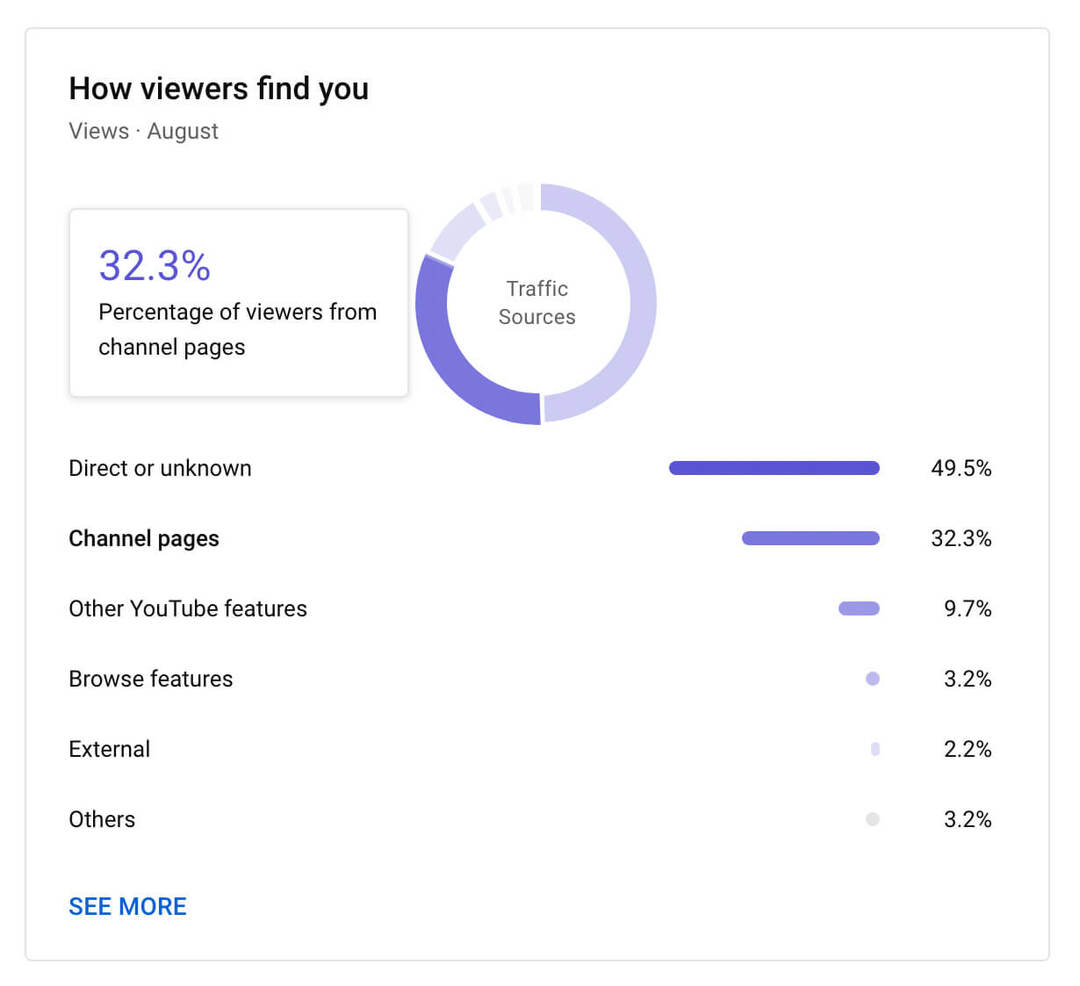
Haz clic en el enlace Ver más para ver en profundidad de dónde proviene el tráfico de tu canal. Al igual que el informe Vistas, el informe Fuente de tráfico le permite concentrarse en los datos que son más importantes para usted, como las funciones nativas de YouTube.
Para cada fuente de tráfico, también puede ver las impresiones, la tasa de clics (CTR) de las impresiones, la duración promedio de la vista y otras métricas clave. Con estos datos, puede tener una mejor idea de las fuentes de tráfico que generan el mayor valor para su canal.
La conferencia que estabas esperando

Como comercializador de una pequeña empresa, probablemente solo pueda elegir uno o dos eventos para asistir cada año. Vuelva al juego con una experiencia de conferencia inigualable y capacitación experta en Social Media Marketing World en la soleada San Diego, California, de sus amigos en Social Media Examiner.
🔥🔥 Como lector valioso, puedes ¡ahorre $750 si actúa ahora! ¡La venta termina el martes!
CLIC AQUÍ PARA SABER MÁS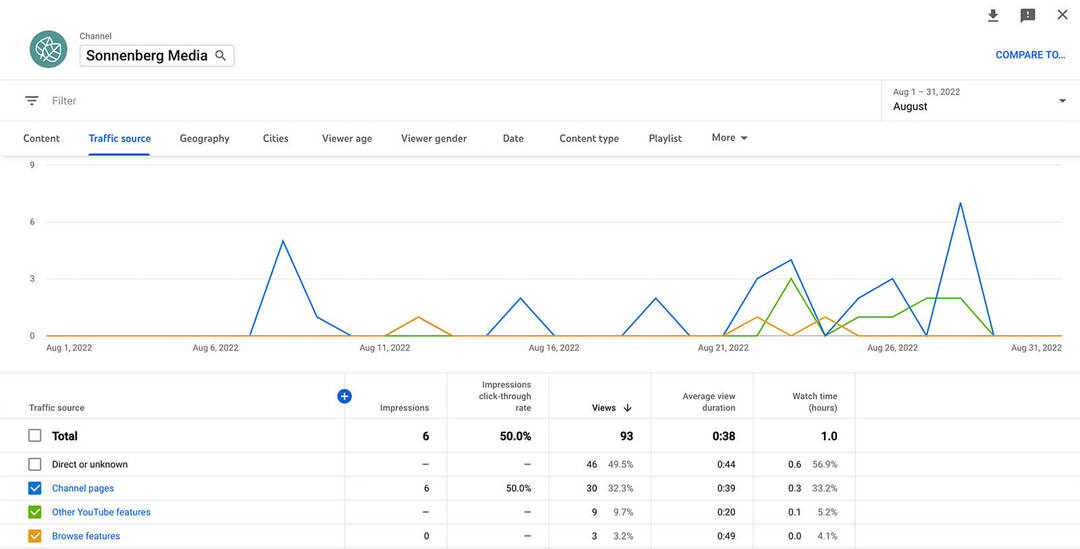
Si su equipo produce múltiples tipos de contenido, sabe que comparar cortos con videos largos y transmisiones en vivo no siempre es útil. Para ver las métricas de cada tipo de contenido por separado, seleccione una de las fichas en la parte superior de la pestaña Contenido.
Métricas de vídeo
En la parte superior del chip Videos, puede ver una descripción general de las vistas, las impresiones, el CTR de impresión y la duración promedio de la vista para su contenido de formato largo. Haga clic en cualquiera de estas pestañas para ver el gráfico completo.
YouTube Studio agrega íconos automáticamente para indicar las fechas en que publicaste videos largos. Puede pasar el cursor sobre cualquiera de estos íconos para ver el título y la miniatura del video. Puede hacer clic en el ícono del gráfico en la ventana emergente para ver los análisis del video.
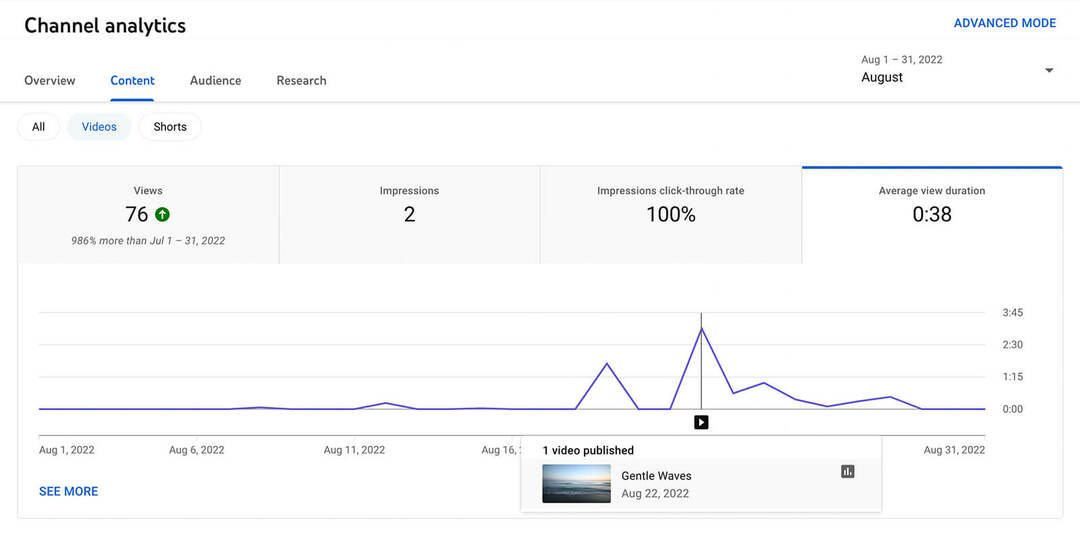
Para obtener más valor de sus datos de video de formato largo, haga clic en el enlace Ver más en la esquina inferior izquierda del gráfico. Luego seleccione hasta dos métricas para revisar y buscar patrones.
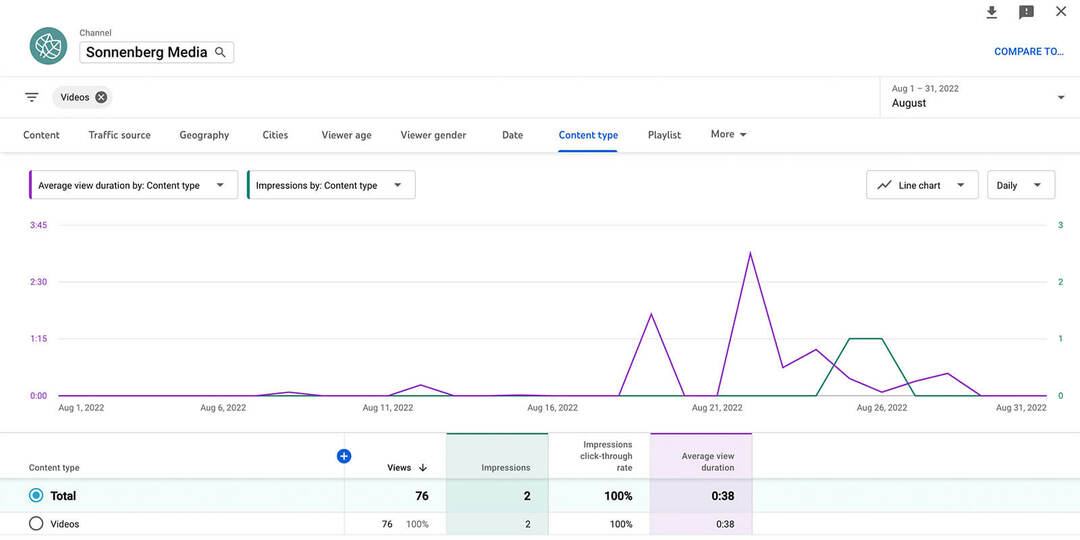
De vuelta en el chip principal de Videos, puede ver las fuentes de tráfico y el contenido principal exclusivamente para el contenido de formato largo.
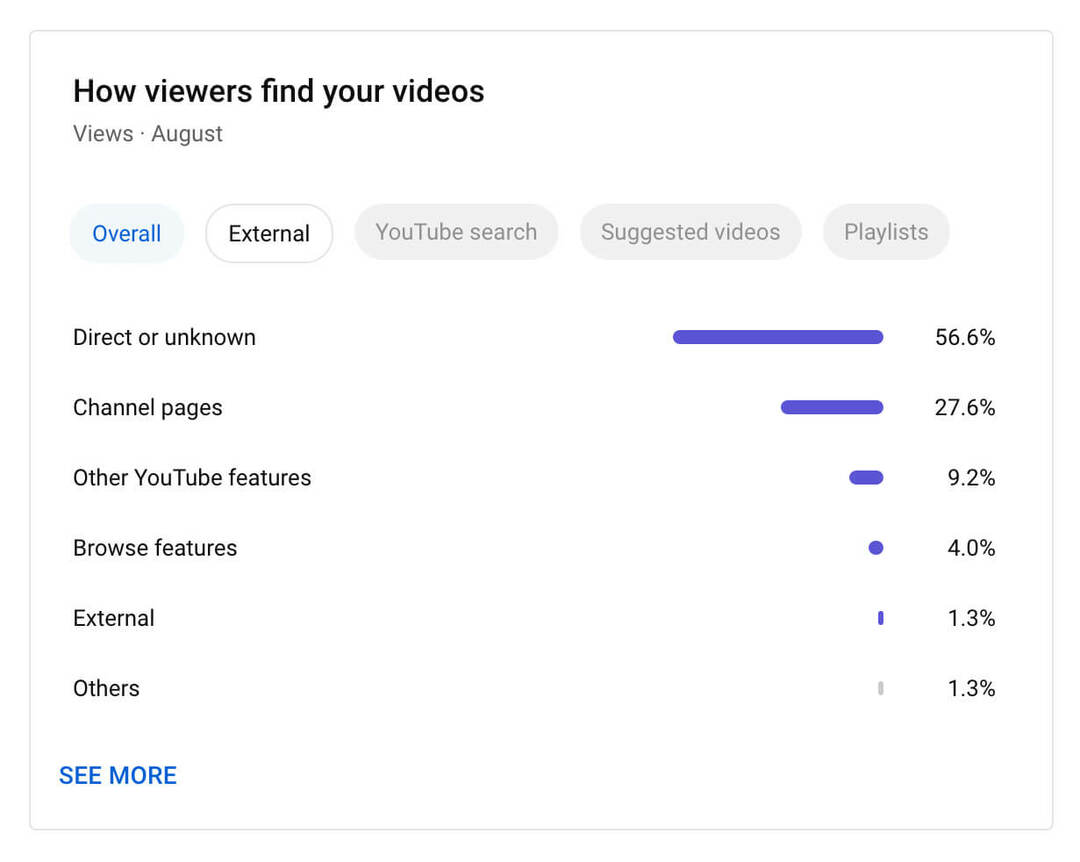
Puede expandir cualquiera de los paneles para ver un gráfico personalizable y también puede hacer clic en cualquiera de los videos principales para ver las métricas de contenido individuales.
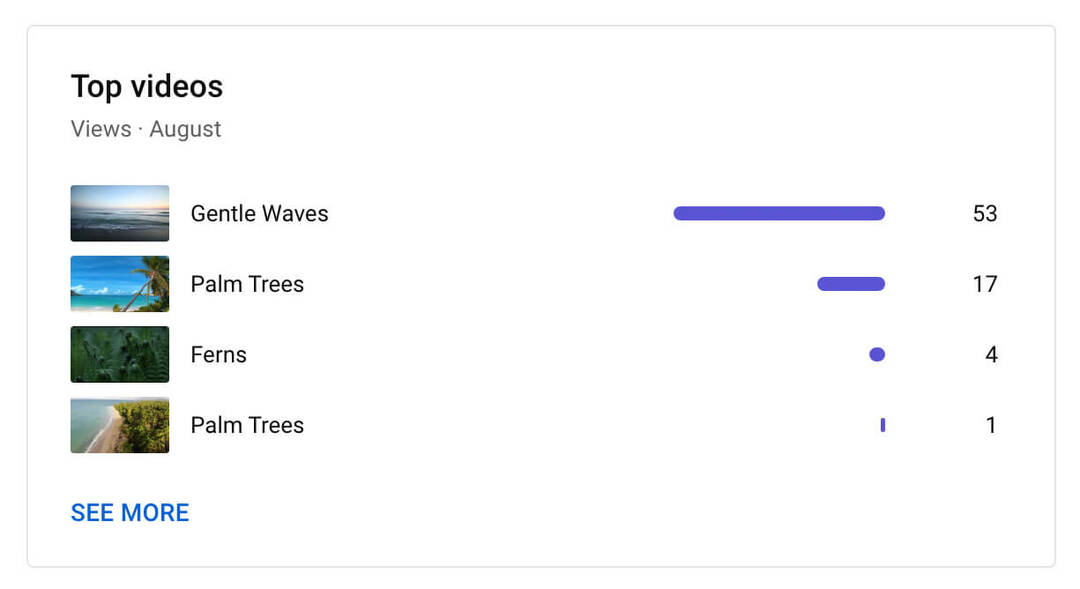
A diferencia del análisis a nivel de canal, el análisis a nivel de video no ha cambiado. Además de la pestaña Descripción general, aún puede acceder a las pestañas Alcance y Compromiso para ver todos los estados de videos individuales.
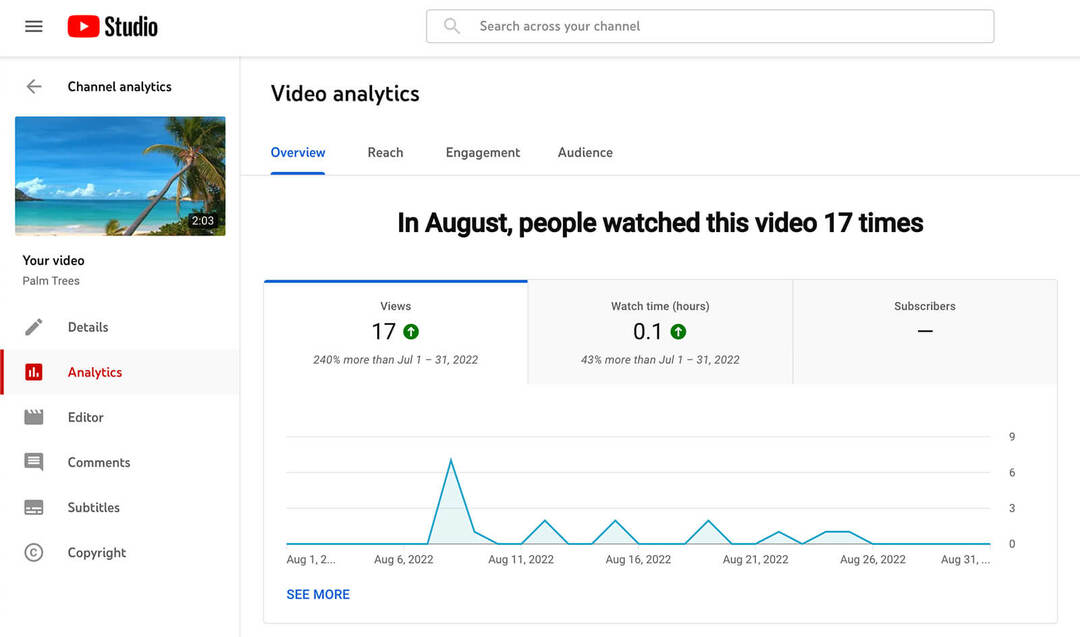
Métricas de pantalones cortos
Los datos en el chip de Shorts se ven similares, pero en su lugar le permiten ver más de cerca su contenido de formato corto. Puede hacer clic en las pestañas Vistas, Me gusta y Suscriptores para ver el impacto de sus cortos. Pase el cursor sobre cualquier ícono de cortos en la parte inferior del gráfico para ver lo que se publicó en un día determinado y haga clic en el ícono del gráfico para ver los análisis del corto individual.
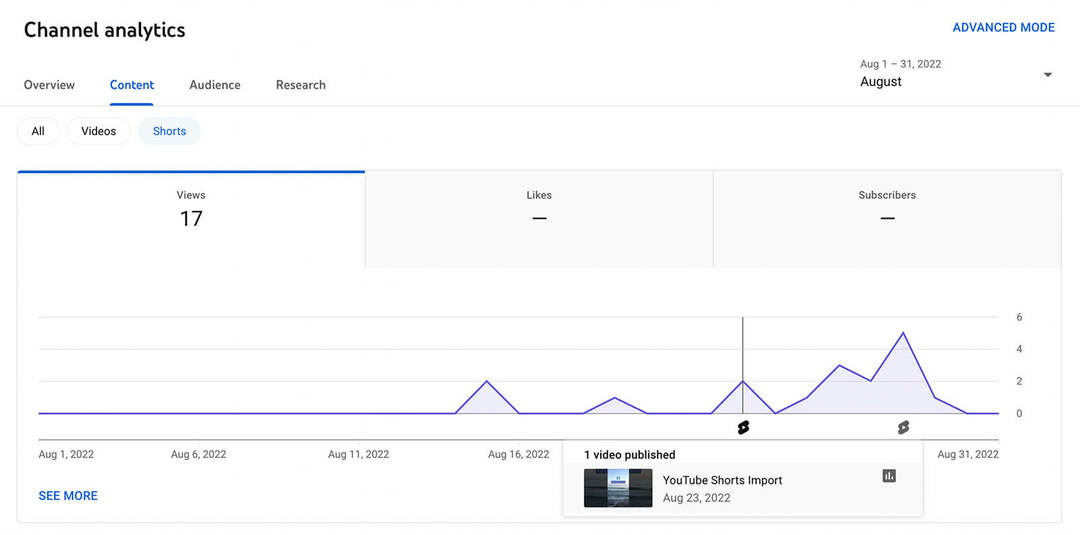
Después de echar un vistazo a la descripción general de Shorts, desplácese hacia abajo para ver las fuentes de tráfico para su contenido de formato corto. ¿Sus espectadores de cortos tienden a provenir de las mismas fuentes de tráfico que los espectadores de videos de formato largo? Es útil saber qué fuentes de tráfico son más valiosas para que puedas promocionar tu canal en los lugares más efectivos.
Obtenga capacitación experta en marketing en redes sociales de los profesionales

¿Quiere adelantarse a la competencia y aprender a diversificar su estrategia de marketing social?
Aprenda de los expertos más confiables de la industria, codee con otros vendedores inteligentes y lleve su comercialización al siguiente nivel durante este evento de 3 días en la soleada San Diego, California.
HAZ CLICK PARA APRENDER MAS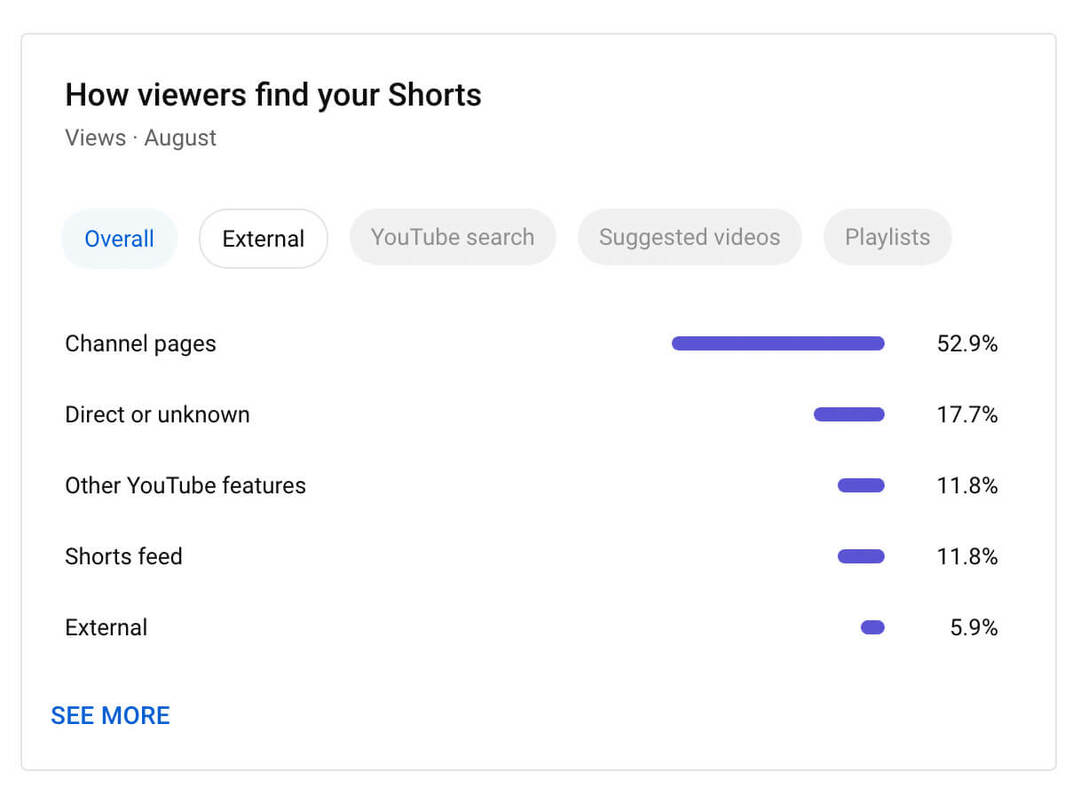
Al igual que el chip Videos, el chip Shorts también tiene un informe de contenido principal que muestra los cinco mejores cortos del período de tiempo seleccionado. Puede hacer clic en cualquiera de los mejores cortos para ver análisis de video individuales o hacer clic en el enlace Ver más para obtener análisis en profundidad. Aquí, puede resaltar videos individuales y personalizar métricas para que pueda concentrarse en lo que le importa a su equipo.
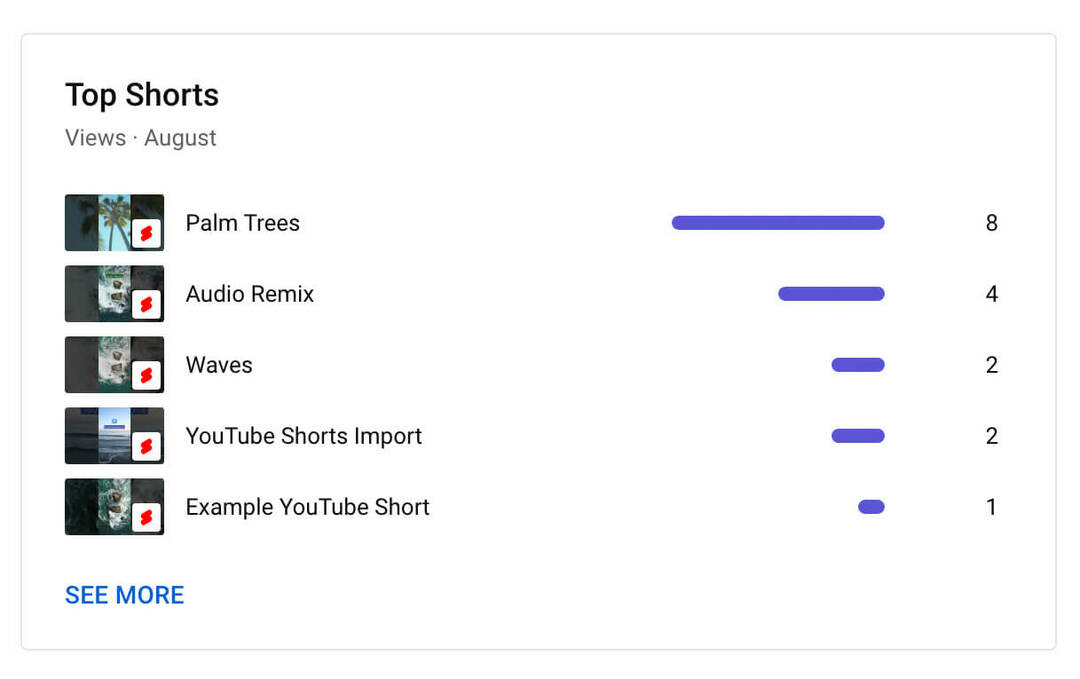
Métricas en vivo
Si su equipo organiza transmisiones en vivo, también verá un chip en vivo en la parte superior de la pestaña Contenido. El chip Live facilita la visualización de vistas, impresiones y CTR de impresiones para todas las transmisiones en vivo que ha alojado.
¿Quiere ver qué transmisiones en vivo han retenido a su audiencia por más tiempo? YouTube Studio muestra análisis de la duración promedio de la vista para la transmisión original y las repeticiones para que puedas evaluar cómo interactúa tu audiencia en tiempo real y después del evento.
Al igual que los otros chips de contenido, el chip Live también tiene paneles que revelan las vidas principales de su canal y cómo los espectadores encuentran su contenido. Puede hacer clic en el enlace Ver más en cualquier panel para ver análisis avanzados.
Tenga en cuenta que cuando ve análisis avanzados por tipo de contenido, solo puede ver datos desde enero de 2022 en adelante. Si desea ver todos los datos de su canal, haga clic para eliminar el filtro de tipo de contenido.
Publicar Métricas
Si su equipo publica publicaciones de la comunidad en su canal, también verá un chip Publicaciones en la parte superior de la pestaña Contenido. Además de mostrar impresiones y otras métricas clave, el chip Publicaciones le permite ver las publicaciones principales por tipo, incluidas encuestas, imágenes y más.
Métricas de remezcla
Cuando desee ver análisis avanzados, incluidos datos sobre listas de reproducción, tarjetas y pantallas finales, debe verificar la versión de escritorio de YouTube Studio. Pero si solo necesita ver análisis básicos, la aplicación móvil de YouTube Studio tiene todas las descripciones generales esenciales.
La aplicación móvil de YouTube Studio también tiene un tipo de análisis que la versión de escritorio no ofrece. Si desea ver cómo otros usuarios de YouTube reutilizan su contenido de video en cortos, consulte el análisis de Remix en la aplicación móvil de YouTube Studio. Puede encontrar estos datos en la parte inferior de la pestaña Contenido.
La descripción general de los mejores remixes revela la cantidad de remixes y la cantidad total de vistas que han generado estos videos. Toque el panel para ver un gráfico basado en el tiempo de las vistas de Remix y una lista del contenido del canal que otros usuarios han remezclado.
Desde allí, puede tocar cualquier video e ir a la pestaña Compromiso a nivel de video para ver los detalles de Remix. Toca cualquier remix para abrirlo directamente en YouTube y ver de primera mano cómo otros canales se han involucrado con tu contenido.
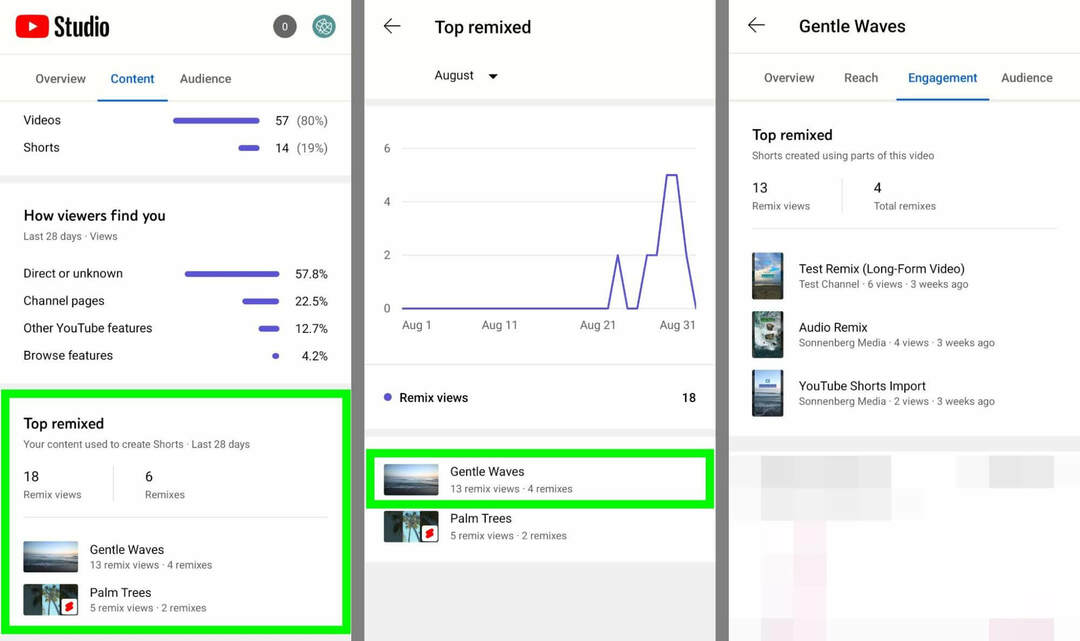
#2: Métricas de traducción automática
Ya sea que desee educar, entretener o atraer a los espectadores, es importante crear contenido de video que su público objetivo pueda entender. Con el análisis de subtítulos de YouTube Studio, puede ver si los espectadores que miran su contenido usan subtítulos (CC). También puede identificar qué configuración de idioma están usando.
Métricas de traducción automática a nivel de canal
Para ver los análisis de CC de su canal, abra su panel de control de YouTube Studio y seleccione Análisis en el menú de la izquierda. Luego vaya a la pestaña Audiencia y desplácese hacia abajo hasta el panel Idiomas principales de subtítulos/CC. Aquí puede ver un desglose del porcentaje de personas que usan varias configuraciones de idioma de subtítulos.
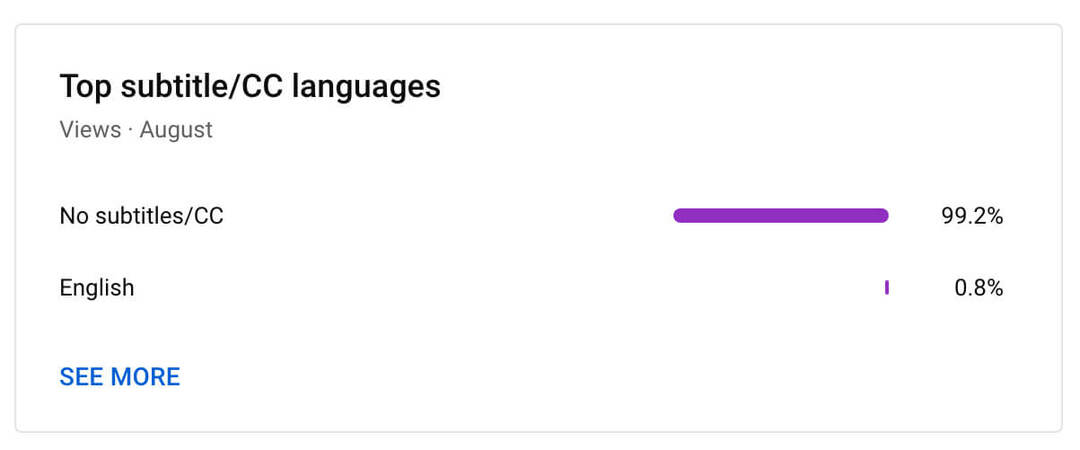
Haga clic en el enlace Ver más para ver el análisis de subtítulos de su canal en formato de gráfico. Aquí, puede ver una comparación visual de las diversas configuraciones de idioma que su audiencia usó diariamente, semanalmente, mensualmente o anualmente. Para aislar un solo idioma o comparar dos idiomas, haga clic en la casilla de verificación a la izquierda de sus opciones preferidas.
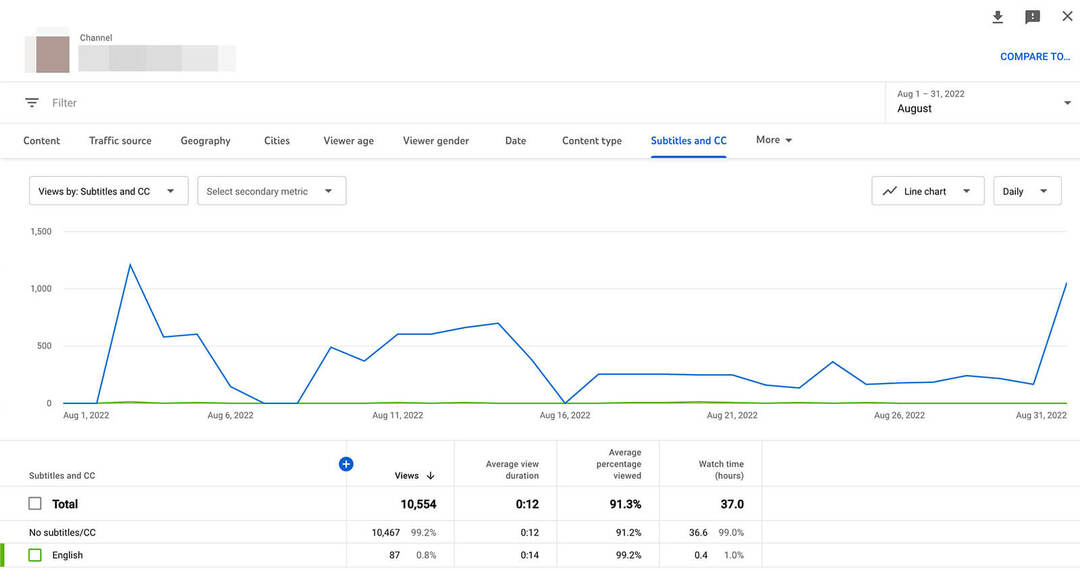
El gráfico Subtítulos y CC también comparte métricas detalladas para cada idioma. Por ejemplo, puede ver la duración promedio de la vista y el porcentaje promedio visto para cada idioma de subtítulos. Puede usar estas métricas para tomar mejores decisiones sobre los subtítulos que agrega al contenido de su canal para que pueda invertir los recursos de manera adecuada.
Métricas de traducción automática a nivel de video
¿Tienes curiosidad acerca de los principales idiomas de subtítulos para videos individuales? Vuelva a la descripción general de YouTube Studio y abra la pestaña Contenido. Seleccione cualquier video y navegue a la pestaña Audiencia del video. Luego, desplácese hacia abajo para ver el panel Idiomas principales de subtítulos/CC para el video.
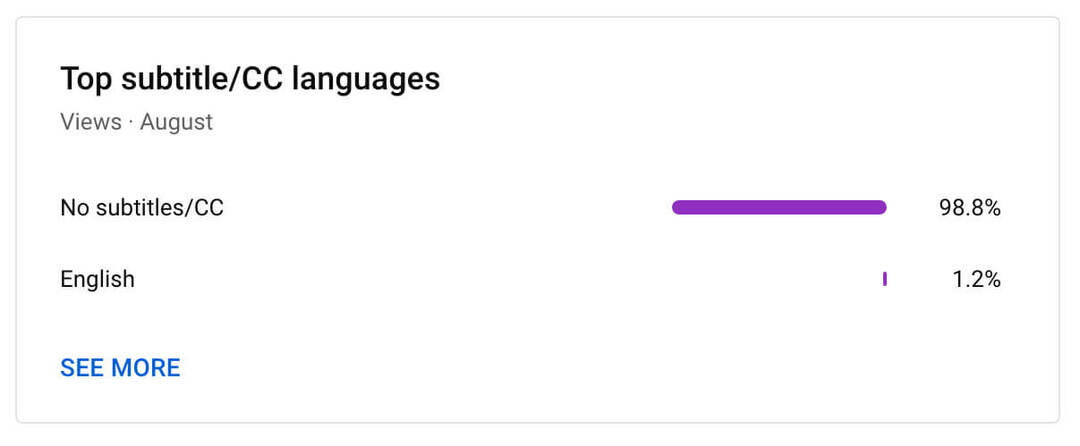
Al igual que el panel de nivel de canal, el panel de nivel de video proporciona métricas detalladas para cada idioma. También puede aislar un solo idioma o comparar dos o más para obtener información más matizada.
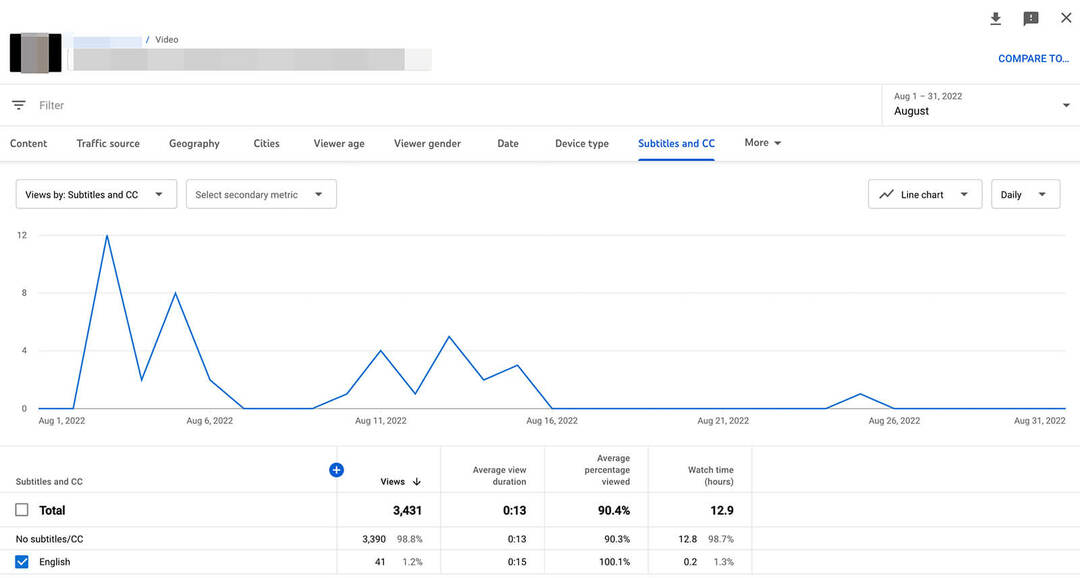
Tenga en cuenta que puede ver las métricas de traducción automática a nivel de canal y video en la aplicación móvil de YouTube Studio, pero la aplicación solo muestra un desglose porcentual. Para ver gráficos o buscar patrones a lo largo del tiempo, utilice la versión de escritorio de YouTube Studio en su lugar.
#3: Gráfico de segmentos populares
El análisis de contenido de YouTube puede brindarle mucha información sobre los tipos de videos que le gustan y no le gustan a su audiencia. Pero si crea contenido de formato largo, identificar los videos con mejor y peor rendimiento no siempre le brinda suficientes detalles. También es útil encontrar los capítulos o segmentos que más resuenan con su audiencia.
Con el gráfico de segmentos populares de YouTube, puede identificar fácilmente las partes más repetidas de un video. Para acceder a este gráfico, abra un video en YouTube, ya sea en el escritorio o en la aplicación móvil. Luego pase el cursor sobre el video en el escritorio o arrastre la barra de desplazamiento en la aplicación móvil.
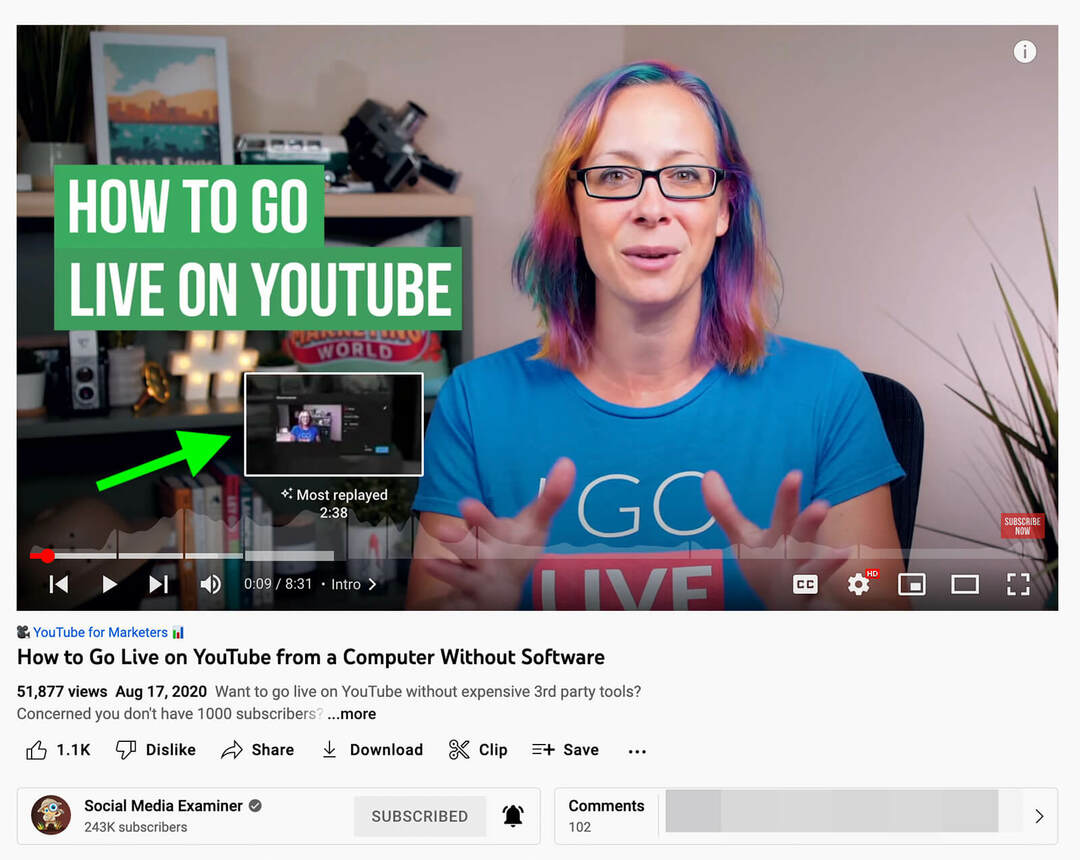
Los videos muestran un gráfico que abarca todo el horario, con picos que muestran las secciones más populares (es decir, las que se reproducen con mayor frecuencia). Cuanto más alto sea el pico, más repeticiones ha generado la parte. Para designar la parte más popular, YouTube muestra una etiqueta Más reproducida.
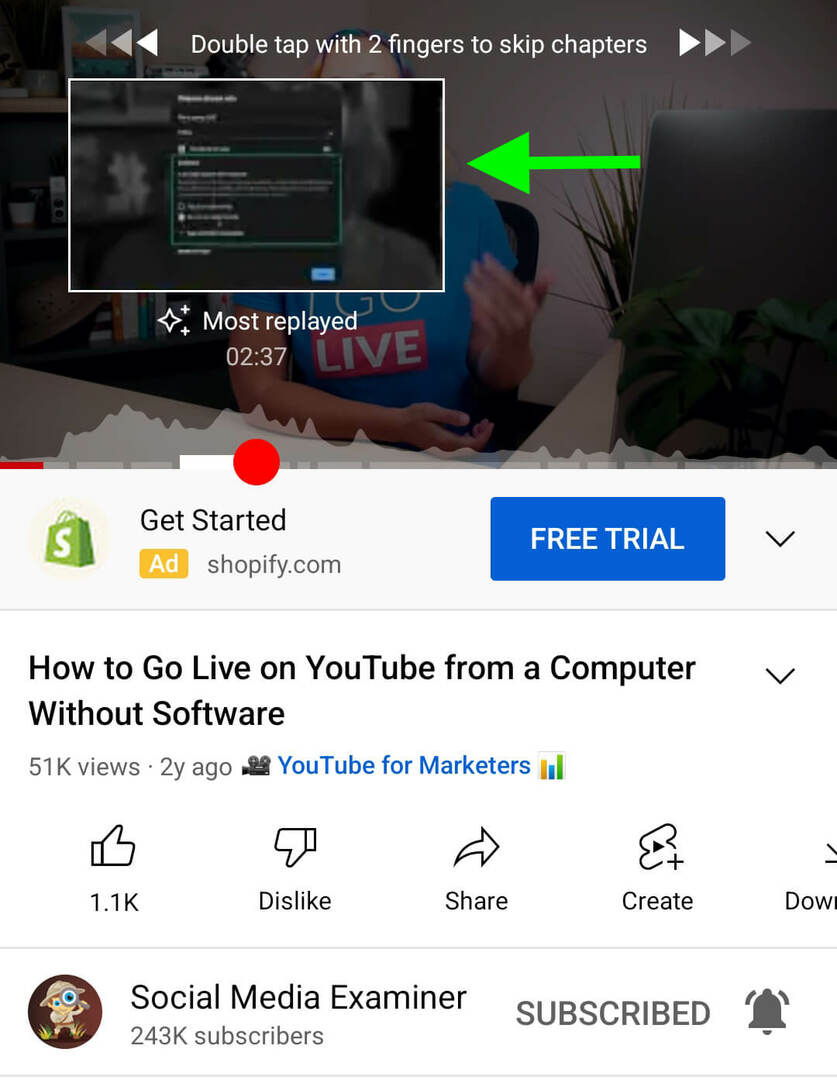
Beneficios del Gráfico de Segmentos Populares
Al encontrar la parte más reproducida de un video, puede comprender mejor lo que los espectadores encontraron más valioso o más entretenido. Una de las mayores ventajas de esta función es que se muestra en YouTube para todos los videos disponibles, no solo para el contenido de tu canal.
Eso significa que también puede usar esta herramienta para investigar el contenido de otros canales. Por ejemplo, podría encontrar las secciones más reproducidas en los videos de sus competidores y usar sus conocimientos para crear mejor contenido para su propio canal.
Desventajas potenciales del gráfico de segmentos populares
La principal desventaja de esta función es que solo se muestra cuando YouTube ha recopilado suficientes datos para mostrar un gráfico e identificar la parte más reproducida. Eso significa que es posible que no esté disponible para algunos de tus videos. Cuando lo esté, puede usarlo para crear contenido de video más atractivo para su canal de YouTube.
Al lanzar esta función, YouTube indicó que el gráfico de segmentos populares no había contribuido a reducir los tiempos de reproducción de la mayoría de los canales. Sin embargo, el tiempo de reproducción es una métrica que querrá monitorear a medida que más suscriptores comiencen a usar el gráfico de segmentos populares para informar sus hábitos de visualización.
Alternativas al Gráfico de Segmento Popular
Si tiene curiosidad acerca de los segmentos populares de videos que no tienen suficientes datos para mostrar este gráfico, verifique las métricas de retención de audiencia en YouTube Studio. Puede encontrar este gráfico en la pestaña Resumen de cualquier video individual.
Esta sección destaca la duración promedio de la vista y el porcentaje visto de cada video para que pueda medir qué tan bien está captando la atención de los espectadores. Además, el gráfico de retención de la audiencia muestra cuándo sintonizan los espectadores y cuándo se retiran.
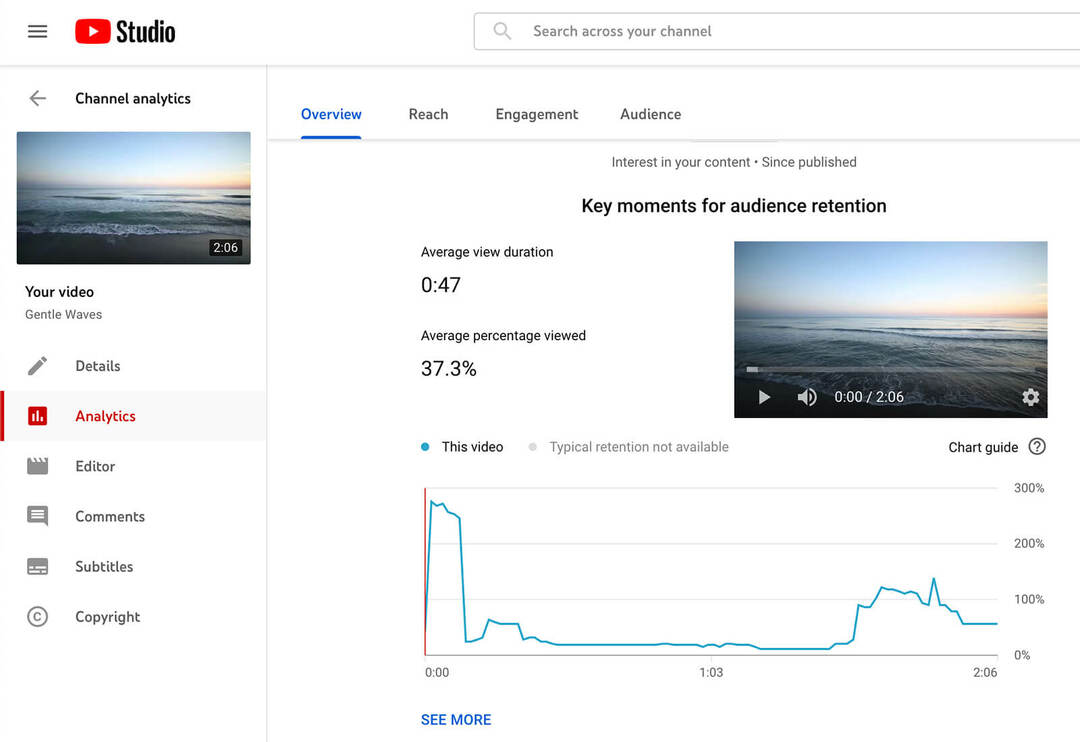
A partir de ahí, puede determinar qué hace que los espectadores hagan clic y qué mantiene su interés. Luego, puede incorporar los ganchos y los temas que funcionan mejor para su audiencia en el contenido de video futuro.
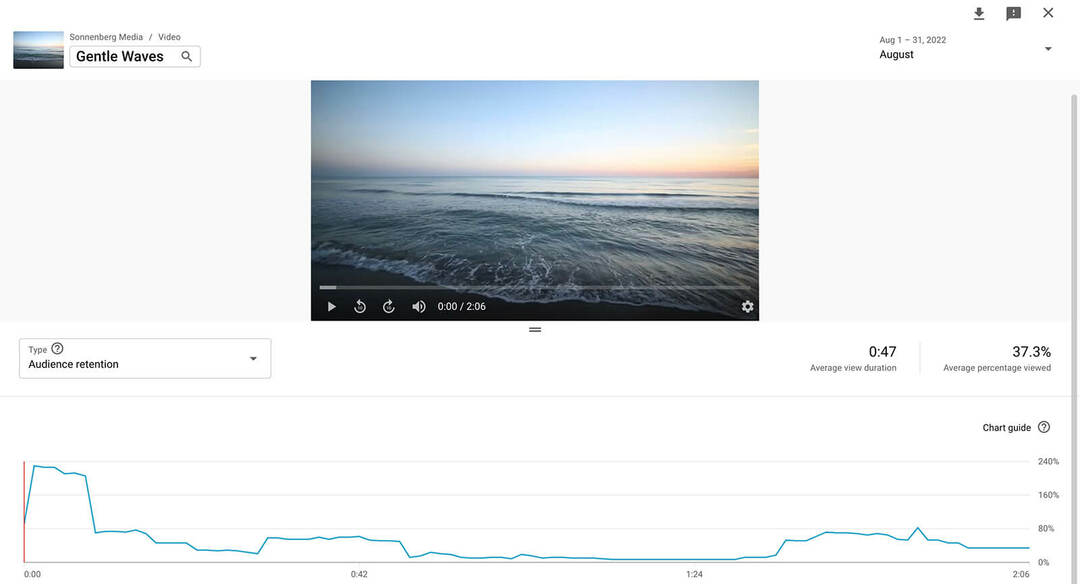
Conclusión
Ya sea que esté creando cortos, produciendo videos largos, presentando transmisiones en vivo o experimentando con todo tipo de contenido, los análisis actualizados de YouTube Studio pueden hacer que su trabajo sea mucho más fácil. Con estos análisis, puede monitorear el rendimiento del canal y el contenido y aplicar sus conocimientos para producir videos de YouTube más exitosos.
¿Tiene curiosidad por las NFT, DAO y Web3?

Siga el podcast de Crypto Business para descubrir cómo los NFT, los tokens sociales, los DAO (y mucho más) afectarán su negocio en el futuro cercano.
Todos los viernes, el presentador Michael Stelzner entrevista a los principales expertos de la industria sobre lo que funciona en este momento en Web3 y qué esperar en el futuro, para que pueda preparar su negocio para el cambio, incluso si es un total novato
SIGUE EL ESPECTÁCULO